使用快捷键 Ctrl+K Z 或 Cmd+K Z 进入 Zen Mode,可隐藏侧边栏、面板和标题栏,最大化编辑区域并自动全屏;2. Zen Mode 默认启用居中布局,使代码在宽屏下居中显示,减少视觉压力;3. 通过设置 "workbench.editor.centeredLayout": true 可单独开启居中布局,并调整最大宽度优化阅读;4. 配合隐藏状态栏、活动栏、菜单栏及自动隐藏侧边栏等设置,进一步减少干扰;5. 结合 F11 全屏、Focus Mode 插件或 Code Runner 等功能,形成高效专注的工作流;6. 养成编码前进入禅模式的习惯,能显著提升长期专注力与编码效率。
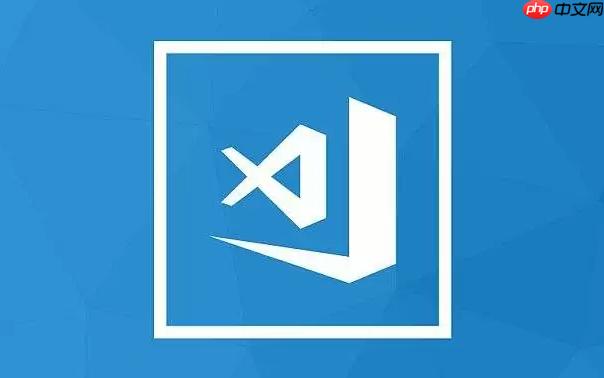
VSCode 的 Zen Mode(禅模式)和 Center Layout(居中布局)结合使用,能有效减少视觉干扰,帮助你专注于当前代码。开启后,界面变得极简,只保留编辑器核心区域,让你进入高效编码状态。
Zen Mode 会隐藏侧边栏、面板、标题栏等非必要元素,最大化编辑区域:
Center Layout 让编辑器内容在窗口中水平居中,减少横向视觉压力,特别适合宽屏显示器:
通过自定义设置,进一步减少分心因素:
Zen Mode 不是孤立功能,结合以下操作更有效:
基本上就这些。Zen Mode 和居中布局的组合简单但强大,关键是养成习惯——写代码前花两秒进入专注状态,长期来看能显著提升注意力和效率。不复杂但容易忽略。
以上就是如何利用VSCode的Zen Mode(禅模式)和Center Layout(居中布局)最大限度地减少干扰?的详细内容,更多请关注php中文网其它相关文章!

每个人都需要一台速度更快、更稳定的 PC。随着时间的推移,垃圾文件、旧注册表数据和不必要的后台进程会占用资源并降低性能。幸运的是,许多工具可以让 Windows 保持平稳运行。

Copyright 2014-2025 https://www.php.cn/ All Rights Reserved | php.cn | 湘ICP备2023035733号